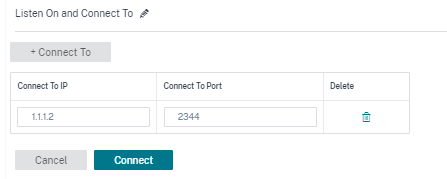Einstellungen für die WAN-Optimierung
Sie können WAN-Optimierungseinstellungen wie KeyStore, Windows-Domäne, SSL-Profile, CA-Zertifikate, Zertifikatsschlüsselpaare und sicheres Peering für jeden Standort über den Citrix SD-WAN Orchestrator Service konfigurieren. Um WAN-Optimierungseinstellungen zu konfigurieren, navigieren Sie auf Standortebene zu Konfiguration > WAN-OP-Einstellungen.
Der Citrix SD-WAN Orchestrator Service unterstützt WAN-Optimierungseinstellungen für SD-WAN PE-Appliances, auf denen die Softwareversion 11.3.1 oder höher ausgeführt wird.
Hinweis
Die Option zum Konfigurieren der WAN-Optimierungseinstellungen ist beim Erstellen oder Bearbeiten einer Site-Vorlage nicht verfügbar.
KeyStore-Einstellungen
Sie können die KeyStore-Einstellungen aktivieren, indem Sie das Kontrollkästchen KeyStore-Kennwort aktivieren aktivieren aktivieren . Legen Sie das KeyStore-Passwort fest, indem Sie die Felder KeyStore-Passwort öffnen und Neues Keystore-Passwort bestätigen aktualisieren und dann auf Speichernklicken. Um die KeyStore-Einstellungen zu deaktivieren, deaktivieren Sie das Kontrollkästchen KeyStore-Kennwort aktivieren.
Das Schlüsselspeicherkennwort schützt die Sicherheitsschlüssel und Einstellungen der SD-WAN-Appliance. Jedes Mal, wenn die SD-WAN-Appliance neu gestartet wird, wird der Schlüsselspeicher automatisch geschlossen. Sie müssen dann den Schlüsselspeicher öffnen, damit die sichere Beschleunigung fortgesetzt werden kann.
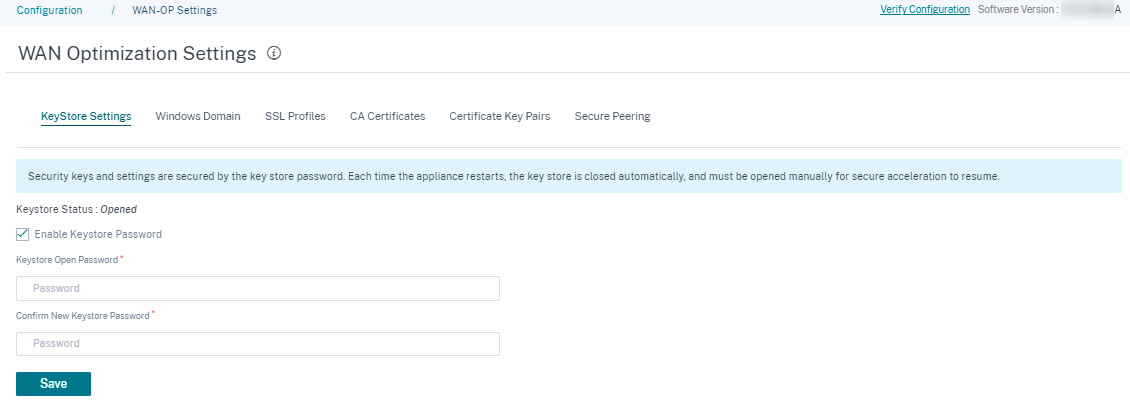
Windows-Domäne
Sie können die serverseitige Citrix SD-WAN-Appliance einer Domäne hinzufügen, zu der der Windows-Dateiserver und der Exchange-Server gehören. Dies macht die SD-WAN-Appliance zu einem vertrauenswürdigen Mitglied des Windows-Sicherheitssystems.
So fügen Sie einem Domänennamen eine serverseitige SD-WAN-Appliance hinzu:
-
Aktualisieren Sie im Abschnitt Windows-Domänedie Felder Domänenname, Benutzernameund Kennwort .
-
Klicken Sie auf Speichern.
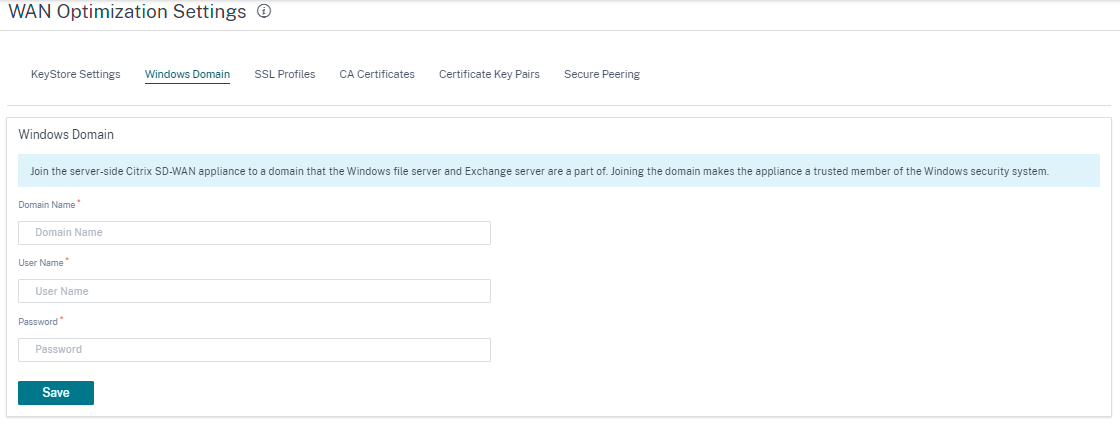
So fügen Sie die Benutzer zu einem Domainnamen hinzu:
- Klicken Sie im Abschnitt Delegate Users auf Hinzufügen.
- Aktualisieren Sie die Felder Domänenname, Benutzernameund Passwort .
- Klicken Sie auf Speichern. Das Benutzerprofil wird in der Liste mit grundlegenden Informationen angezeigt, z. B. die Domäne, mit der der Benutzer verbunden ist, usw.
Sie können ein Endbenutzerprofil auch bearbeiten oder entfernen, indem Sie zur Spalte Aktionen navigieren und auf die 3 Punkte klicken.

SSL-Profile
Der Citrix SD-WAN Orchestrator Service unterstützt aus Sicherheitsgründen und Benutzerfreundlichkeit alle SSL-bezogenen Konfigurationen der SD-WAN PE-Appliances. In der SD-WAN Premium (Enterprise) Edition werden Dienstklassen vom Citrix SD-WAN Orchestrator Service konfiguriert, sodass Sie keine SSL-Profile anhängen können. Um dem Ausdruck der SSL-Profilzuordnung zu einer Dienstklasse gerecht zu werden, wird der Workflow für SSL-Profile so geändert, dass Service-Klassen im Profilknoten angehängt werden können.
So erstellen Sie ein SSL-Profil auf einer neuen SD-WAN PE-Appliance:
- Navigieren Sie zu Konfiguration > WAN-OP-Einstellungen > SSL-Profile, und klicken Sie dann auf Hinzufügen. Erstellen Sie das SSL-Profil.
- Geben Sie auf der Seite SSL-Profil einen Profilnamen an und wählen Sie die Dienstklassen aus, die diesem Profil zugeordnet sind. Wählen Sie den Proxytyp und geben Sie relevante Daten an.
- Geben Sie alle anderen Daten auf der SSL-Profilseite an.
- Klicken Sie auf Speichern.
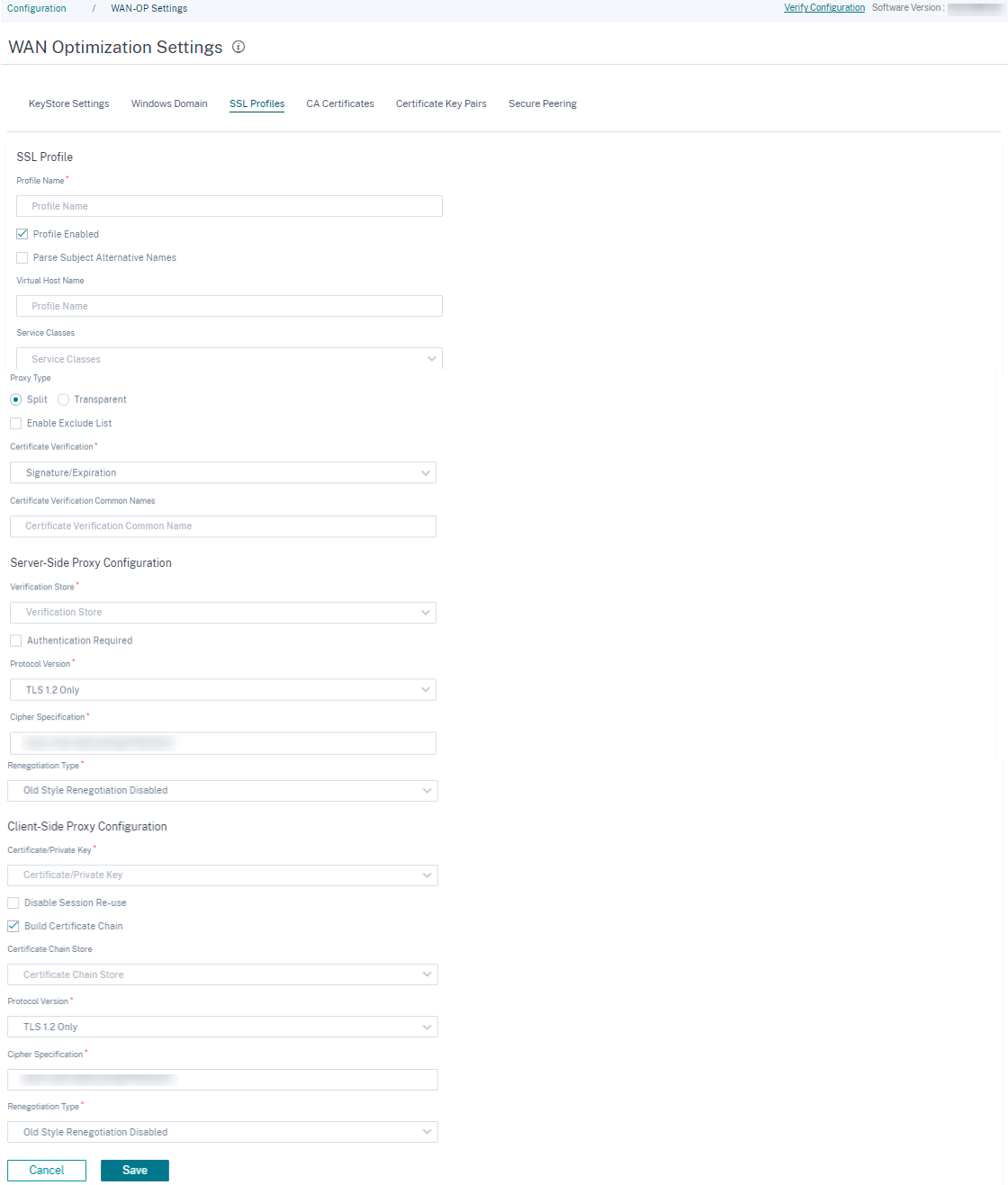
Nachdem Sie das SSL-Profil erstellt und es einer Serviceklasse zugeordnet haben, können Sie die SSL-Profilinformationen wie unten gezeigt anzeigen.
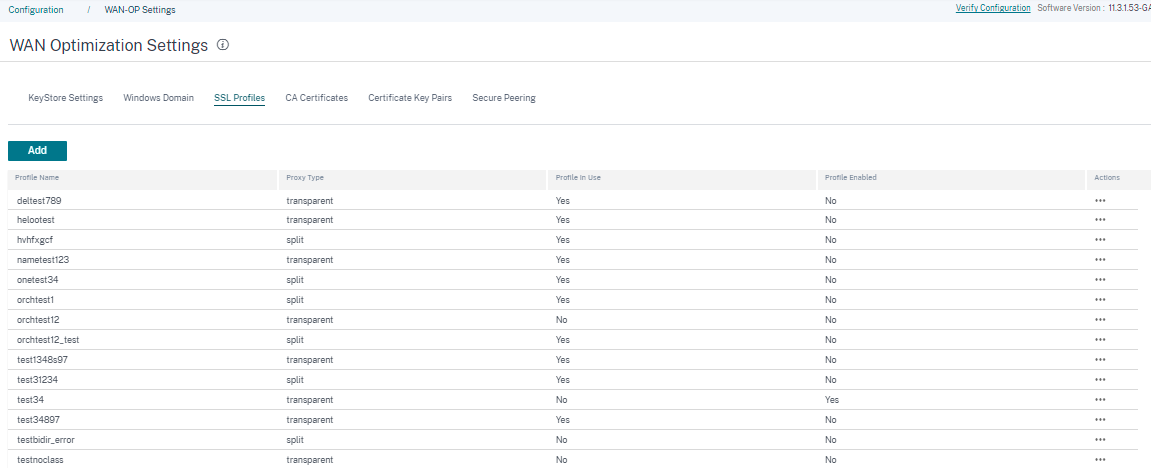
Einschränkung
Beim Konfigurieren eines SSL-Profils wird das SSL-Profil an alle Regeln in einer Serviceklasse angehängt. Wenn Sie das SSL-Profil selektiv an eine bestimmte Regel anhängen müssen, wird die Konfiguration der Serviceklasse in detaillierte Regeln für die weitere Auswahl aufgeteilt.
CA-Zertifikate
Sie können CA-Zertifikate über den Citrix SD-WAN Orchestrator Service installieren. So fügen Sie ein CA-Zertifikat hinzu:
- Klicken Sie im Abschnitt CA-Zertifikate auf Hinzufügen.
- Aktualisieren Sie das Feld Namen der Zertifikatsschlüsselpaare .
- Wählen Sie eine Eingabemethode — Datei-Upload oder Text einfügen, je nach Ihren Anforderungen.
- Klicken Sie auf Speichern.
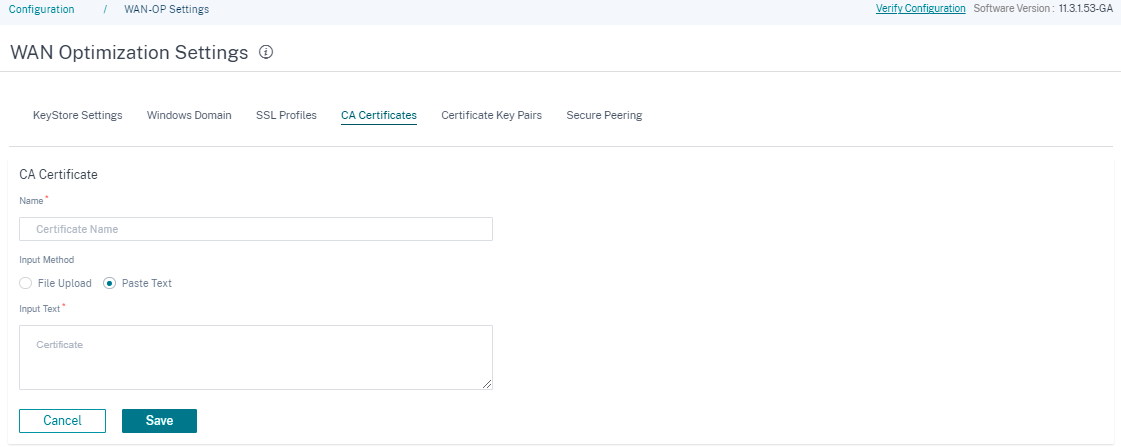
Sie können ein CA-Zertifikat auch bearbeiten oder entfernen, indem Sie zur Spalte Aktionen navigieren und auf die 3 Punkte klicken.
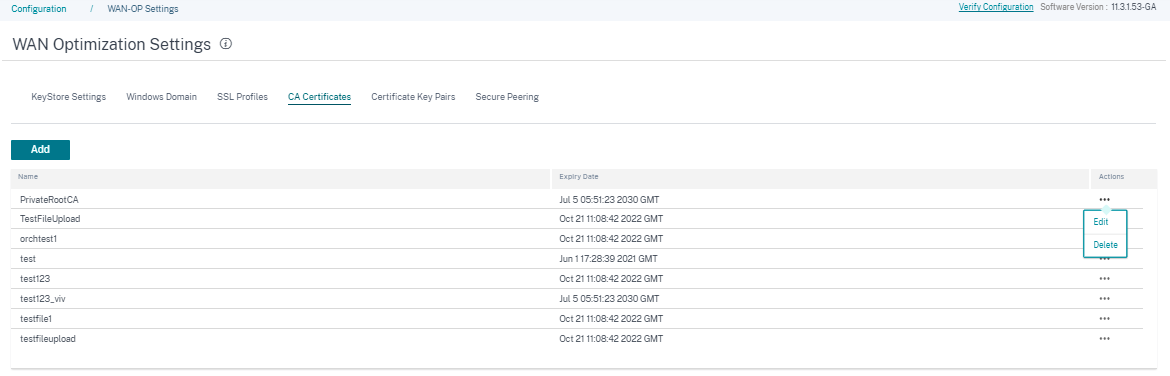
Schlüsselpaare für Zertifikate
Sie können Zertifikatsschlüsselpaare über den Citrix SD-WAN Orchestrator Service hinzufügen.
So fügen Sie ein SSL-Zertifikat-Schlüsselpaar hinzu:
- Klicken Sie im Abschnitt Zertifikatsschlüsselpaare auf Hinzufügen.
- Aktualisieren Sie die Felder Zertifikatsschlüsselpaarnamen und Schlüsselkennwort .
-
Wählen Sie eine Eingabemethode — Datei-Upload oder Text einfügen, je nach Ihren Anforderungen. Wenn Sie die Methode Datei-Upload auswählen, können Sie eine Konfigurationsdatei auswählen, um den Zertifikatsschlüssel und den privaten Schlüssel hochzuladen. Die zulässigen Dateitypen sind
.pem.der,.pfx, und.crt.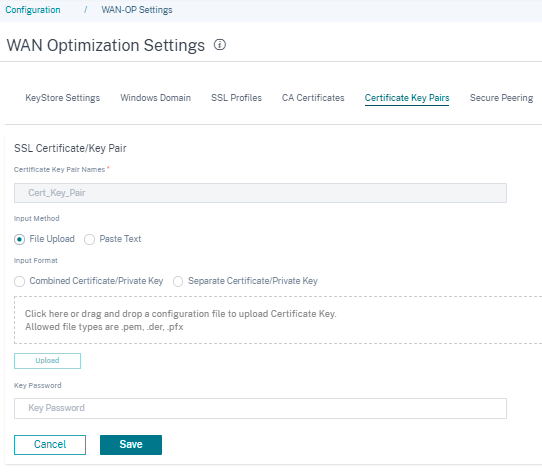
When you choose the Paste Text method, you can update the Certificate key and the Private key details manually.
-
Wählen Sie ein Eingabeformat — Kombiniertes Zertifikat/Privater Schlüssel oder Separates Zertifikat/Privater Schlüssel je nach Anforderung. Bei Dateiformaten
.pemund.derDateiformaten gibt es separate Upload-Boxen für Zertifikat und Schlüssel. -
Klicken Sie auf Speichern.
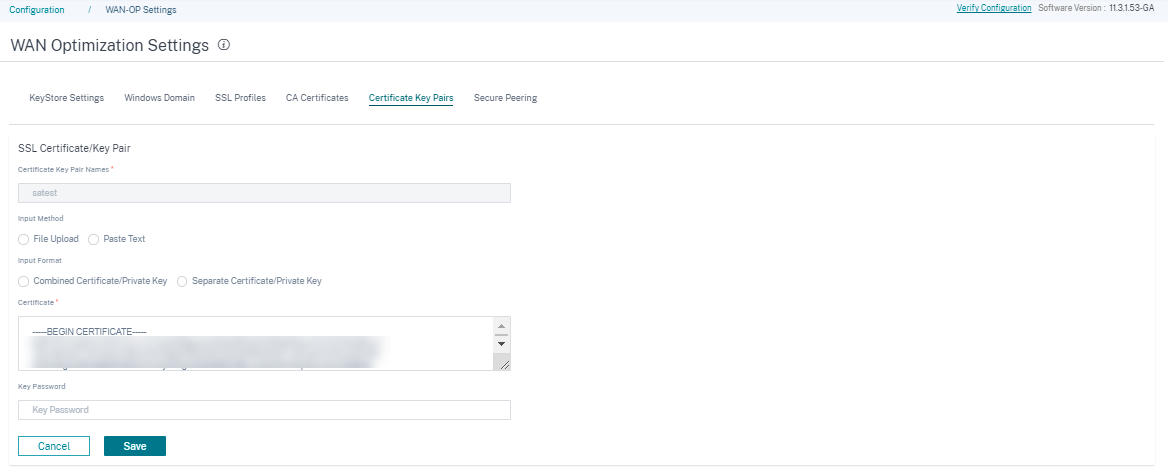
Sie können ein Zertifikatsschlüsselpaar auch bearbeiten oder entfernen, indem Sie zur Spalte Aktionen navigieren und auf die 3 Punkte klicken.
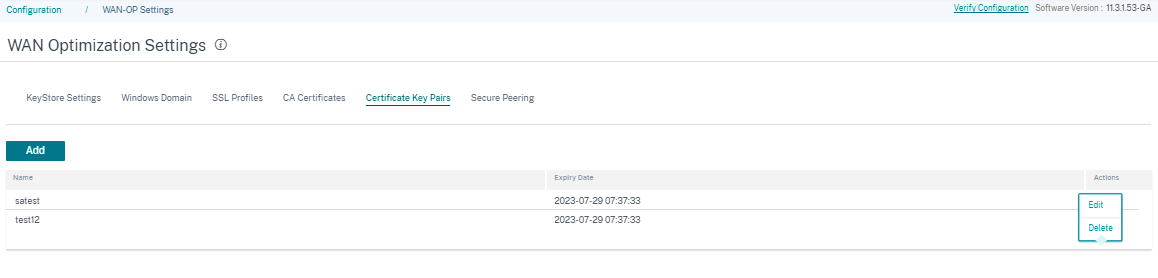
Sicheres Peering
Für die sichere Kommunikation mit den Citrix SD-WAN WANOP-Appliances müssen Sie OpenSSL-Anmeldeinformationen generieren, einschließlich eines CA-Zertifikats und eines Zertifikat-/Schlüsselpaars, und eine Überprüfungsmethode auswählen. Sie können optional die OpenSSL-Verschlüsselungsspezifikation ändern.
Sie können die sicheren Peering-Einstellungen aktivieren, indem Sie im Abschnitt Secure Peering-Zertifikat und Schlüssel auf das Bearbeitungssymbol klicken und das Kontrollkästchen Sicheres Peering aktivieren aktivieren aktivieren aktivieren .
-
Konfiguration des Zertifikats
- Private CA: Wenn Sie diese Option auswählen, generiert der Citrix SD-WAN Orchestrator Service automatisch die Zertifikate und Schlüssel. Sie können eine sichere Verbindung zu den Peer-SD-WAN-Appliances anderer Standorte herstellen, indem Sie die Appliance-Details im Abschnitt Verbundene Peers angeben.
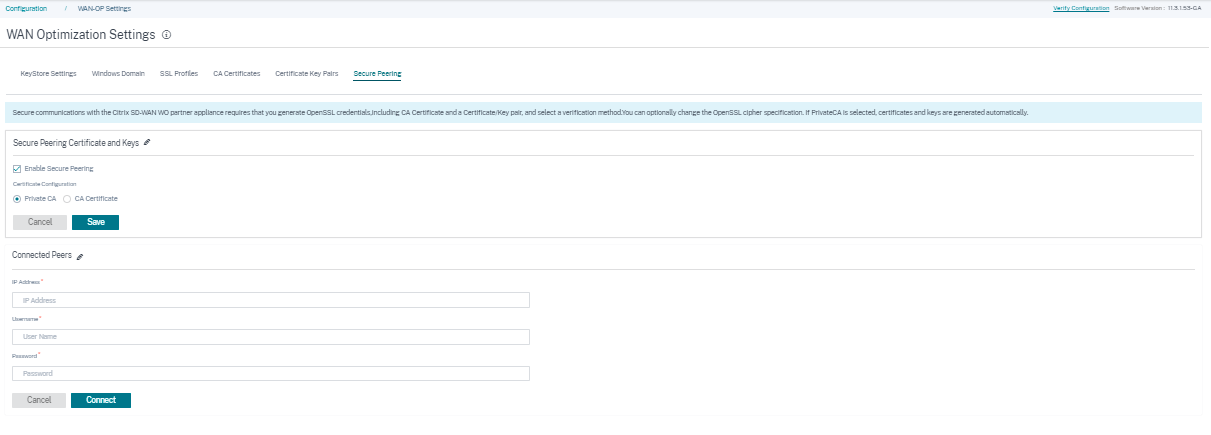
- CA-Zertifikat: Wenn Sie diese Option wählen, können Sie die Zertifikate und Schlüssel gemäß Ihren Anforderungen installieren.
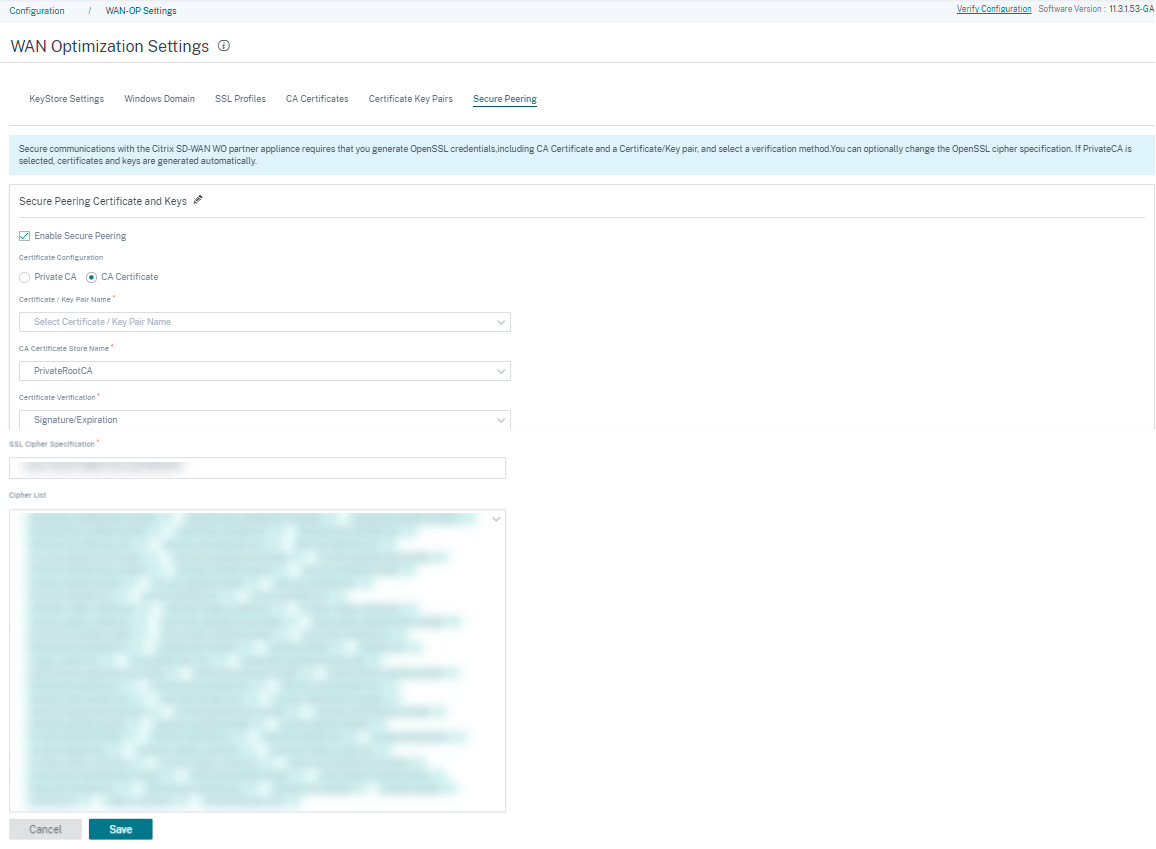
Im Abschnitt Anhören und Verbinden mit können Sie mehrere SD-WAN-Appliances verbinden, indem Sie die IP-Adresse und die Portdetails angeben. Klicken Sie auf +Verbinden mit, geben Sie die erforderlichen Details ein und klicken Sie auf Verbinden.